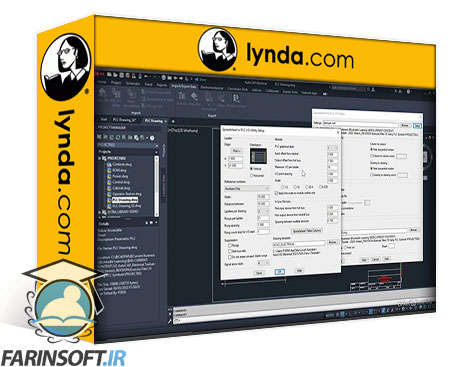جمع جزء: 1,134,000 تومان
- × 1 عدد: آموزش کامل کار با امکانات Melodyne در نرم افزار Pro Tools - 189,000 تومان
- × 1 عدد: استفاده از امکانات ترجمه موجود در آژور Speech Service - 189,000 تومان
- × 1 عدد: SQL Essential Training - 189,000 تومان
- × 1 عدد: Use Etabs V20 to Design a Highrise building (Superstructure) - 189,000 تومان
- × 1 عدد: The Complete Video Editing Masterclass with Vegas Pro - 189,000 تومان
- × 1 عدد: آموزش ایجاد توهم حرکت در عکس و نقاشی ها - 189,000 تومان